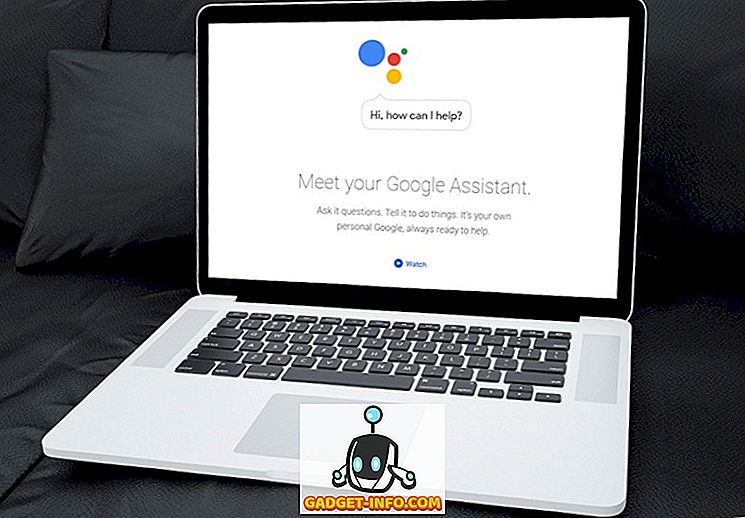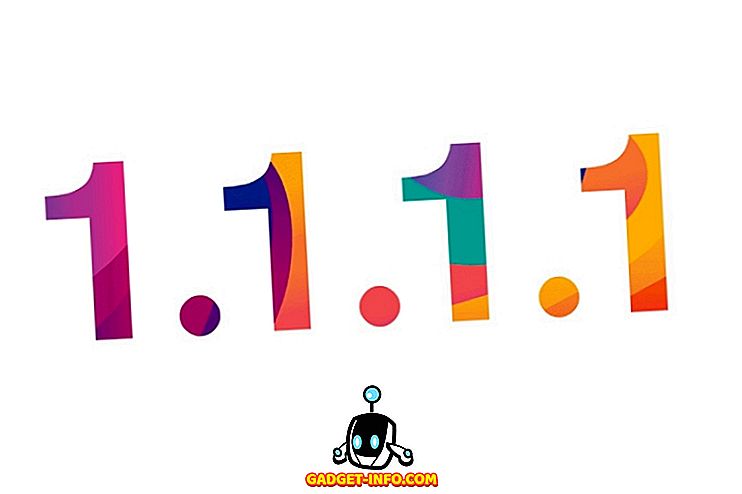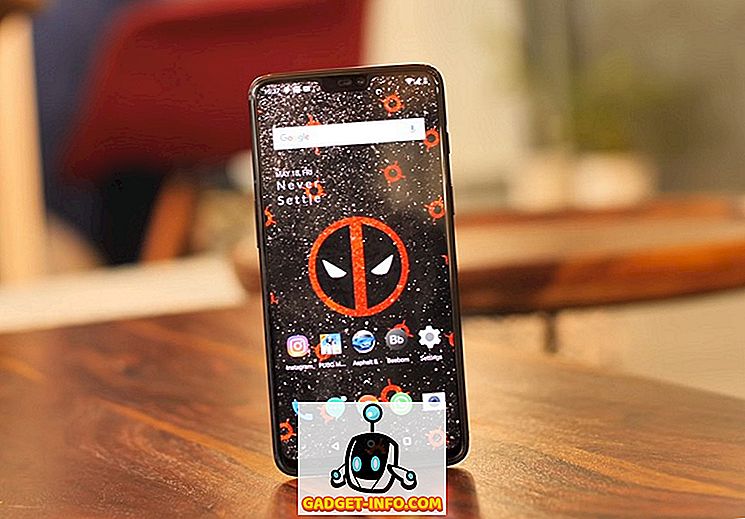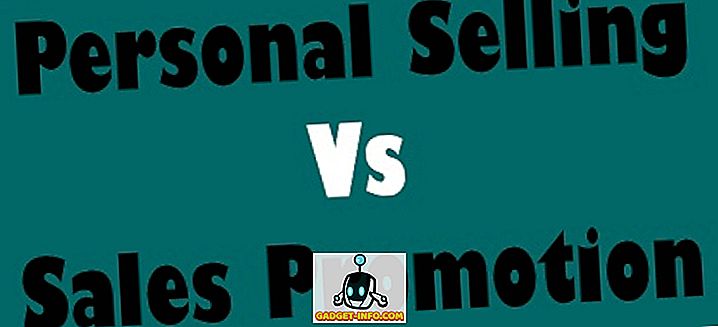Mnogi su me pitali mogu li sortirati svoje Google Mail po pošiljatelju, a ja zapravo nikad nisam shvatio što to znači. Gmail je u osnovi izgrađen na pretraživanju, a ne na sortiranju. To nema vrlo mnogo mogućnosti za sortiranje, jer se brojke mogu koristiti njihove napredne značajke pretraživanja kako bi pronašli bilo koju e-poštu vam se sviđa.
Moram se složiti. U smislu razvrstavanja po pošiljatelju, nakon razgovora s mojim prijateljima, činilo se da žele način da prođu kroz sve poruke e-pošte koje su se nakupile u njihovoj pretincu pristigle pošte i premjeste ih na odgovarajuće oznake. Nisu imali postavljene filtere, pa bi očito razvrstavanje po pošiljatelju bilo lijepo, jer možete brzo odabrati 10 poruka e-pošte jednog pošiljatelja i arhivirati ih umjesto da prolazite kroz svaku e-poštu sortiranu po datumu i nakon ponovnog obavljanja istog posla opet iznova.
U ovom ću članku spomenuti nekoliko načina za nadu da ćete dobiti rezultat koji želite od Gmaila. U osnovi možete tražiti pošiljatelja, a zatim vidjeti samo poruke e-pošte u ulaznoj pošti, a zatim ih brzo arhivirati ili premještati. Ako imate drugačije rješenje koje koristite za određenu svrhu, postavite komentar ovdje i javite nam.
Prvi način - nedavni razgovori (e-poruke)
U Gmailu postoji izvanredna mala značajka koja vam omogućuje brz pregled svih nedavnih razgovora s određenom adresom e-pošte. Idite naprijed i otvorite Gmail, a zatim kliknite poruku e-pošte. Zadržite pokazivač iznad imena osobe i pojavit će se skočni prozor:

Vidjet ćete vezu na dnu koja se zove E-poruke . Ako kliknete na to, pojavit će se svi nedavni razgovori s tom osobom i od nje.

Imajte na umu da možete i pretraživati u Gmailu pomoću opcija Za i Od . Ako se toga ne možete sjetiti, uvijek možete kliknuti na malu strelicu prema dolje na desnoj strani okvira za pretraživanje koja će prikazati opcije pretraživanja.

Sada kada imate e-poštu te osobe, možete ih brzo premjestiti na odgovarajuću oznaku odabirom svih njih i arhiviranjem.

To će samo odabrati e-poruke na prvoj stranici rezultata, ali na vrhu ćete vidjeti okvir u kojem možete odabrati sve poruke e-pošte koje odgovaraju toj pretrazi. Naravno, ovo će dovesti do svih poruka e-pošte te osobe, bilo da su u pristigloj pošti ili na naljepnici. Možda želite vidjeti one iz mape Inbox.

Imajte na umu da ako imate hrpu poruka e-pošte od nekoga u pristigloj pošti i želite ih premjestiti na oznaku, možete stvoriti filtar i premjestiti trenutačne plus bilo koje buduće ili možete dodati drugu opciju u pretraživanju pod nazivom oznaka : inbox . Primjerice, ovdje vidim sve poruke e-pošte od prijatelja koje se nalaze samo u pristigloj pošti.

To čini proces brzo razvrstavanje e-pošte od jednog pošiljatelja, dok gleda samo pristiglu poštu. Zatim se možete vratiti na prikaz Ulazne pošte i započeti pretraživanje s drugom adresom e-pošte, a zatim ih premjestiti na oznaku i arhivirati.
Metoda 2 - Oznake i filtri
Ako želite nešto trajnije, drugo rješenje je stvoriti oznaku, a zatim stvoriti filtar za premještanje svih trenutnih i budućih poruka e-pošte od nekoga u novu oznaku. Možete pretraživati i pronaći tisuće vodiča o stvaranju oznaka i filtara u Gmailu, tako da neću ponavljati ništa od toga ovdje.
Nakon što ste stvorili oznaku i filtar, klikom na nju u lijevom oknu brzo će se pojaviti sve poruke e-pošte tog pošiljatelja prema datumu.

No, opet, većina ljudi traži način da to učini kako bi arhivirala e-poštu zaglavljenu u ulaznoj pošti u oznaku, tako da je postavljanje oznaka i filtara korisno ako kasnije ne budete imali ovaj problem. Uživati!